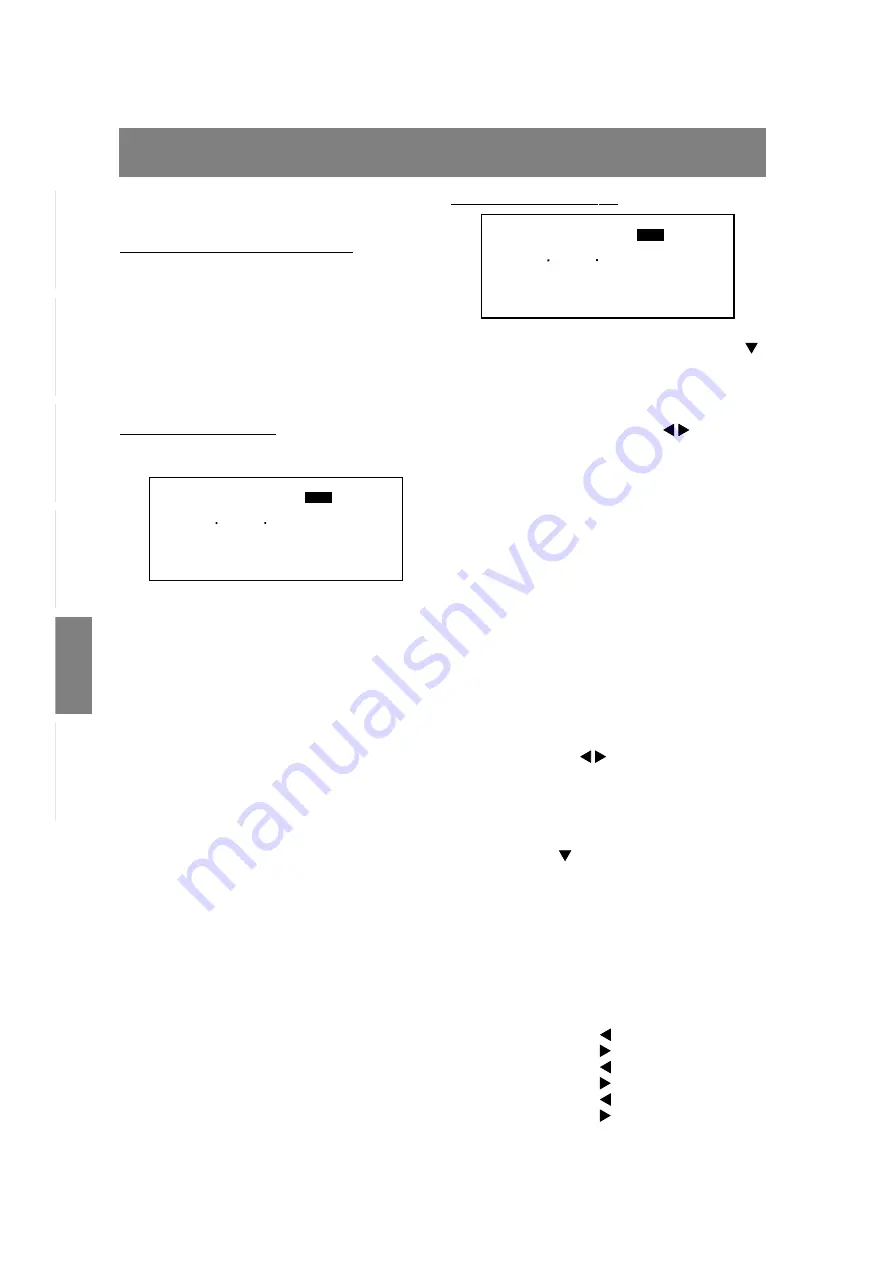
106
Ajuste de la pantalla
(cuando se utiliza una señal digital)
Los ajustes se pueden realizar a través del menú
Máscara en pantalla (OSD).
Máscara en pantalla para el ajuste
Si está utilizando Windows, abra la Carta de ajuste
incluida en el Disquete de utilidades. (p.102)
Si su sistema no es Windows, no podrá utilizar la
Carta de ajuste. En tal caso, haga que aparezca
una imagen que aclare toda la pantalla y ajústela
comprobando visualmente su tono real.
Esta explicación se basa en la utilización de la
Carta de ajuste (para Windows) para realizar los
ajustes.
Cómo realizar el ajuste
1.Pulse el botón MENU.
Aparecerá el menú COLOR CONTROL.
H
V
0
1
8
7
0
H
0
1
5
2
z
2
x
:
k
: 8
H z
4
O
C
L OR
O
C
N T
O
R
L
O
C
L OR
O
M D E
R
s
GB
I
V V I D
WH I
B
L A N
E
C
T E
A
[
]
D
O
R
C O
U E
S R
L
M
S
WA
T
R-CONTRAST
G-CONTRAST
B-CONTRAST
D
ST
D I G I T A
<
>
L
Una vez esté el menú en pantalla, puede ajustar
cada una de las opciones del mismo.
Cada vez que se pulse el botón MENU,
seleccionará el siguiente menú. (COLOR
CONTROL
→
MODE SELECT
→
Menú OSD
desaparece)
Nota:
- El menú OSD desaparece automáticamente
pasados unos segundos después de la última
instrucción.
Menú COLOR CONTROL
H
V
0
1
8
7
0
H
0
1
5
2
z
2
x
:
k
: 8
H z
4
O
C
L OR
O
C
N T
O
R
L
O
C
L OR
O
M D E
R
s
GB
I
V V I D
WH I
B
L A N
E
C
T E
A
[
]
D
O
R
C O
U E
S R
L
M
S
WA
T
R-CONTRAST
G-CONTRAST
B-CONTRAST
D
ST
D I G I T A
<
>
L
Notas:
- Para seleccionar una opción del menú: Botón
- Para pasar al siguiente menú: Botón MENU
COLOR MODE
La tonalidad cromática se puede configurar como
se indica a continuación. (botones )
sRGB: sRGB es la norma internacional de
representación cromática especificada
por la IEC (International Electrotechnical
Commission (Comisión Electrotécnica
Internacional)).La conversión cromática
se hace teniendo en cuenta las
características del cristal líquido y
representa una tonalidad parecida a la
de la imagen original.
STD:
La imagen se verá con la tonalidad
resutltante de la combinación de colores
original del panel de cristal líquido.
VIVID: Muestra una imagen con colores
dinámicos y primarios VIVID (INTENSOS).
- Si se ha seleccionado [sRGB] o [VIVID], los
elementos posteriores a [WHITE BALANCE] no
se podrán establecer.
WHITE BALANCE
- Utilice los botones para seleccionar [COOL],
[·], [STD], [·], [WARM] o [USER].
- Al seleccionar [USER] (usuario), aparecen los
valores programados para [R-CONTRAST],
[G-CONTRAST] y [B-CONTRAST], para poder
efectuar ajustes de precisión.
- Utilice el botón
para seleccionar [R-
CONTRAST], [G-CONTRAST] y [B-CONTRAST].
COOL ... Tonalidad más azul que la estándar
• .........Tonalidad ligeramente más azul que la
estándar
STD ...... Ajuste de tonalidad cromática estándar
• .........Tonalidad ligeramente más roja que la
estándar
WARM .. Tonalidad más roja que la estándar
USER
R-CONTRAST .....
botón para azul-verde
botón para rojo
G-CONTRAST .....
botón para púrpura
botón para verde
B-CONTRAST .....
botón para amarillo
botón para azul
Содержание LL-T18A1
Страница 117: ...117 M E M O ...
Страница 118: ...118 M E M O ...
Страница 119: ......
Страница 120: ...SHARP CORPORATION 2002 SHARP CORPORATION Printed in China 624315290004 0LTHG15290004 1 ...






























